win7右下角红x不能上网怎么办?(解决win7右下角红x不能上网的方法和技巧)
win7操作系统在使用过程中,有时会出现右下角出现红色的x标志,表示无法上网。这对于依赖互联网的现代人来说,无疑是一个令人头疼的问题。然而,不必担心!本文将介绍一些解决win7右下角红x不能上网的方法和技巧,帮助您重新恢复上网功能。
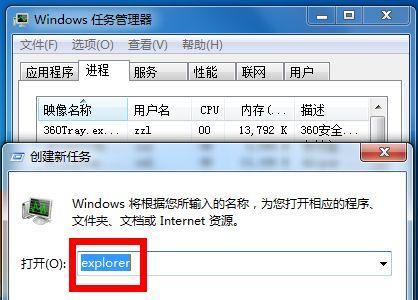
检查网络连接是否正常
如果在win7右下角出现红色x标志,首先要确认的是网络连接是否正常。可以检查网络连接是否正确连接,路由器是否工作正常,以及网线是否插好等问题。
重启路由器和计算机
有时,重新启动路由器和计算机可能会解决win7右下角红x不能上网的问题。关闭电源,等待几分钟后重新启动可以刷新网络设置,修复一些临时性的网络故障。
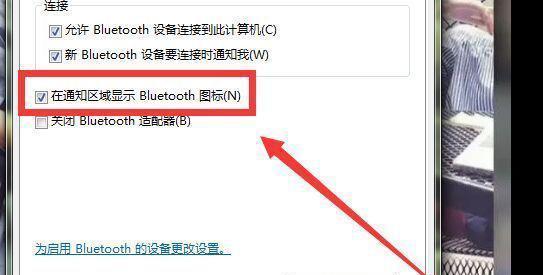
检查IP地址和DNS设置
打开“控制面板”>“网络和Internet”>“网络和共享中心”,点击“更改适配器设置”。在本地连接的属性设置中,检查IP地址和DNS设置是否正确,确保其与您的网络提供商提供的信息一致。
禁用并重新启用网络适配器
在“网络和共享中心”中,选择“更改适配器设置”,右键单击本地连接,选择“禁用”。然后再次右键单击本地连接,选择“启用”。这样可以刷新网络适配器,解决一些临时性的网络问题。
检查防火墙设置
防火墙设置有时会阻止计算机与互联网的连接,导致右下角出现红色x标志。检查防火墙设置,确保允许计算机访问互联网。如果需要,可以暂时关闭防火墙,然后尝试重新连接网络。
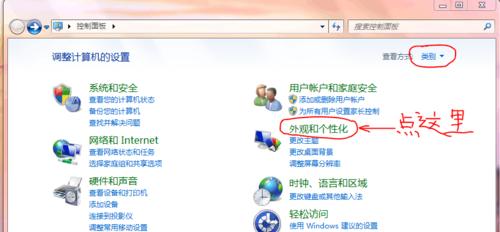
更新网卡驱动程序
过时的网卡驱动程序可能导致网络连接问题。打开设备管理器,在“网络适配器”中找到网卡驱动程序,右键单击选择“更新驱动程序”,跟随提示进行操作。
检查网络代理设置
有时,网络代理设置可能会导致win7右下角红x不能上网的问题。打开InternetExplorer,点击“工具”>“Internet选项”>“连接”>“局域网设置”,确保勾选的代理服务器设置是正确的。
重置网络设置
在“命令提示符”中以管理员身份运行,输入“netshwinsockreset”和“netshintipreset”命令,然后按回车键执行。这将重置网络设置,有助于修复一些网络连接问题。
检查网络线路和设备
有时,损坏的网络线路或设备可能导致win7右下角红x不能上网的问题。检查网线是否插好,是否存在断线或损坏。可以尝试使用其他设备进行连接,如无线网络或移动热点。
查找可能的病毒或恶意软件
病毒和恶意软件可能会影响计算机的网络连接。运行安全软件进行全面的系统扫描,清除任何可能存在的病毒或恶意软件。
重置InternetExplorer设置
打开InternetExplorer,点击“工具”>“Internet选项”,选择“高级”选项卡,点击“重置”按钮,将InternetExplorer恢复到默认设置。这有助于解决一些与浏览器设置相关的网络问题。
尝试使用其他浏览器
如果win7右下角红x不能上网的问题只在特定浏览器中出现,可以尝试使用其他浏览器进行访问。有时,特定浏览器的设置或扩展插件可能导致网络连接问题。
联系网络服务提供商
如果尝试了以上方法仍然无法解决win7右下角红x不能上网的问题,建议联系网络服务提供商寻求技术支持。他们可能需要进一步检查网络设置或提供其他解决方案。
更新操作系统和安全补丁
确保win7操作系统和安全补丁都是最新版本,以确保修复了已知的网络连接问题和安全漏洞。
通过检查网络连接、重启路由器和计算机、检查IP地址和DNS设置、禁用并重新启用网络适配器、检查防火墙设置、更新网卡驱动程序、检查网络代理设置、重置网络设置、检查网络线路和设备、查找病毒或恶意软件、重置InternetExplorer设置、尝试其他浏览器、联系网络服务提供商、更新操作系统和安全补丁等方法,应该能够解决win7右下角红x不能上网的问题。如果问题仍然存在,建议寻求专业的技术支持。
标签: 右下角红
相关文章

最新评论